Embora quase todos os dispositivos de áudio e reprodutores de mídia sejam compatíveis com a reprodução de MP3, apenas alguns deles atualmente suportam FLAC. Felizmente, existem inúmeras maneiras de converter FLAC para MP3, se você preferir conveniência do que qualidade de áudio. O arquivo resultante pode não parecer tão bom, mas você ganhará em espaço de armazenamento, já que o tamanho final do arquivo será menor
Abaixo você confere as melhores opções para realizar essa conversão, incluímos tanto softwares, que podem ser instalados no seu dispositivo, como também sites que cuidam dessa finalidade.
Online Audio Converter
O Online Audio Converter é a maneira mais rápida e fácil de converter seus arquivos FLAC para MP3. É um conversor gratuito baseado na Web e, portanto, não há necessidade de comprar uma assinatura ou baixar e instalar nada. Tudo o que você precisa para converter seus arquivos FLAC está na página principal deste site.
O único problema é que as conversões em lote demoram um pouco mais com o Online Audio Converter do que algumas de nossas outras opções. O site foi claramente projetado com as conversões menores em mente.
Selecione o botão azul grande, abrir arquivos – se desejar selecionar arquivos do armazenamento local – ou simplesmente clique em uma destas três opções de upload para selecionar os arquivos: Google Drive, Dropbox ou via URL.
Na segunda seção do Online Audio Converter, selecione o formato e o nível de qualidade desejados. O conversor muda automaticamente para o nível Padrão (128 kbps) ao converter arquivos para MP3. Se você tocar no botão Configurações avançadas , poderá ajustar itens como taxa de bits, taxa de amostragem, canais e outros recursos. Esta seção também oferece a possibilidade de editar as informações da faixa do arquivo com o botão Editar informações da faixa .
Na última seção do conversor, marcada com o número 3 , selecione o botão Converter para concluir a conversão do arquivo. Após a conclusão da conversão, o Online Audio Converter oferece três maneiras de salvar seu novo arquivo: Download (para salvar o arquivo na memória local) ou Salvar no Google Drive ou Dropbox .
Opção interessante para conversão no Windows: Freemake
O Freemake oferece software com várias opções para gerenciar arquivos de música e convertê-los no formato desejado. O software é compatível com o Windows 10, é extremamente versátil e simples.
Como muitos conversores, o Freemake permite ajustar canais, taxas de bits, taxas de amostragem e várias outras facetas, permitindo maior controle de qualidade. Você também pode enviar músicas para o Google Drive ou Dropbox, mesclar músicas e executar várias outras ações básicas.
MP3 Converter Free – opção para o Mac
Um dos conversores de áudio mais populares da Mac Store é o título MP3 Converter Free, um utilitário fácil de usar para converter de um dos 200 formatos de áudio e vídeo para MP3. O software suporta arquivos FLAC e o processo de conversão não poderia ser mais simples. O software também permite alterar a saída de uma taxa de bits constante para uma taxa de bits variável, transferir as tags do arquivo de origem e ajustar o volume para o nível máximo.
Para converter um arquivo FLAC para MP3 usando o To MP3 Converter Free, basta selecionar a pasta de destino e arrastar os arquivos sobre ela. Se você precisar converter em lote pastas ou arquivos, poderá comprar uma assinatura anual (US $ 7), que libera recursos extras.
Cloud Converter – Google Chrome
O Cloud Convert é tecnicamente um conversor baseado na Web, mas também funciona como um complemento do Chrome, sendo a primeira parada para os usuários do Chromebook. Pegue o complemento, abra-o e você está pronto para começar.
O Cloud Converter não é apenas um conversor de áudio. Ele pode converter quase tudo, incluindo documentos, vídeos, imagens, e-books e uma lista de outros tipos de conteúdo. Felizmente, o serviço pode lidar facilmente com arquivos FLAC e MP3. Também funciona em conjunto com o Google Drive, permitindo extrair arquivos do serviço e armazená-los on-line quando terminar, tornando-o outra ótima opção para os usuários do Chromebook.
No entanto, é importante observar que o Cloud Convert não hospeda tantas opções de personalização quanto algumas de nossas outras opções. Você pode especificar coisas como taxa de bits, mas controles mais detalhados estão ausentes. O Cloud Convert é, portanto, melhor quando você deseja simplificar as coisas.
Você também deve ler!
Como abrir arquivos RAR no Windows, Mac OS, Android, iOS e online
Como atender ligações do seu celular Android com o aplicativo Seu Telefone no Windows 10
Como baixar, instalar e otimizar seus games com o GeForce Experience
Como extrair o áudio de um vídeo
Como ativar o modo escuro no Windows 10
Como baixar vídeos do Tik Tok: passo a passo
Como recuperar arquivos deletados do seu dispositivo Android
Conheça o Colourise, um site excelente para colorir fotos em preto e branco de forma automática
Como se cadastrar no “Não Me Perturbe” para não receber ligações de telemarketing


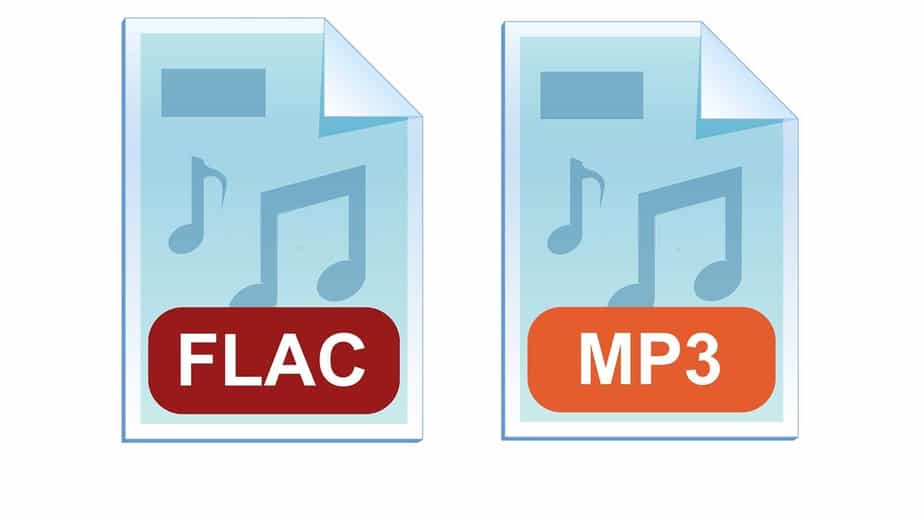
/@/static/wp/2020/03/02/Screen-Shot-03-02-20-at-12.26-AM.png)
/@/static/wp/2020/03/02/90.png)
/@/static/wp/2020/03/02/Screen-Shot-03-02-20-at-12.10-AM.png)
/@/static/wp/2020/03/02/Screen-Shot-03-02-20-at-12.01-AM.png)
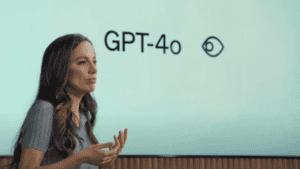
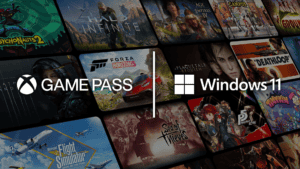

Deixe seu comentário